
Kontrol orang tua dapat memfilter web, memblokir akses yang tidak disengaja ke situs web yang tidak pantas. Ada berbagai cara untuk melakukan ini, dari mengonfigurasi kontrol orang tua di seluruh jaringan di router Anda hingga menggunakan kontrol orang tua yang ada di dalam Windows atau perangkat lunak pihak ketiga.
Pemfilteran web paling baik digunakan untuk membatasi web bagi anak-anak, mencegah mereka secara tidak sengaja berkeliaran di sudut-sudut Internet yang lebih tersembunyi. Remaja mahir menemukan jalan mereka di sekitar kontrol orang tua jika mereka mau.
Di Router Anda
Salah satu cara termudah untuk menyiapkan kontrol orang tua adalah dengan mengonfigurasinya di router Anda. Router Anda berfungsi sebagai choke point tempat semua lalu lintas Internet untuk jaringan Anda mengalir. Menyiapkan kontrol orang tua di sini akan memungkinkan Anda melakukan pemfilteran web untuk semua perangkat di jaringan Anda - komputer, ponsel cerdas, tablet, dan bahkan konsol game dengan browser bawaan.
Beberapa router dikirimkan dengan kontrol parental built-in. Jika router Anda memiliki fitur ini, fitur ini akan sering diiklankan di kotak dan umumnya akan dijelaskan di manual. Anda dapat membuka halaman konfigurasi berbasis web router dan menyiapkan kontrol orang tua untuk jaringan Anda.
Banyak router tidak menyertakan kontrol orang tua, tetapi Anda dapat menggunakan OpenDNS untuk menyiapkan kontrol orang tua di router mana pun. Untuk melakukannya, Anda hanya perlu mengubah setelan server DNS router Anda untuk menggunakan OpenDNS. OpenDNS memungkinkan Anda untuk membuat akun dan mengkonfigurasi pemfilteran web - Anda dapat memilih berbagai jenis kategori situs web untuk diblokir. Situs web yang Anda blokir akan dialihkan ke pesan "Situs ini diblokir" saat dikunjungi di jaringan Anda.
Untuk informasi lebih lanjut tentang mengubah pengaturan router Anda, lihat manualnya.

Jika Anda ingin perangkat di jaringan Anda tidak difilter, Anda dapat mengubah server DNS-nya secara manual sehingga tidak akan menggunakan OpenDNS. Tentu saja, ini berarti siapa pun di jaringan Anda dapat mengubah server DNS mereka dan melewati penyaringan. Seperti yang kami katakan, filter semacam itu dapat bermanfaat bagi anak-anak Anda, tetapi remaja dapat menyiasatinya.
Di Windows 7
Windows 7 memiliki beberapa kontrol parental built-in yang memungkinkan Anda untuk mengontrol kapan akun pengguna dapat masuk ke komputer dan program apa yang dapat digunakannya. Ini berguna jika anak-anak Anda menggunakan akun pengguna terpisah di komputer Anda.
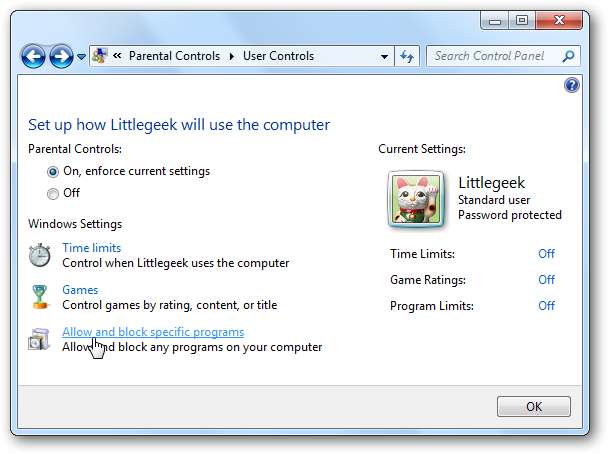
Namun, Windows 7 tidak menyertakan filter web. Microsoft masih menawarkan Family Safety, program gratis yang memungkinkan Anda menyiapkan pemfilteran web di Windows 7. Instal program Family Safety di komputer Windows 7 Anda dan Anda akan dapat mengelola pengaturannya dari Situs web Microsoft Family Safety . Program ini tersedia sebagai bagian dari Paket Microsoft Windows Essentials .
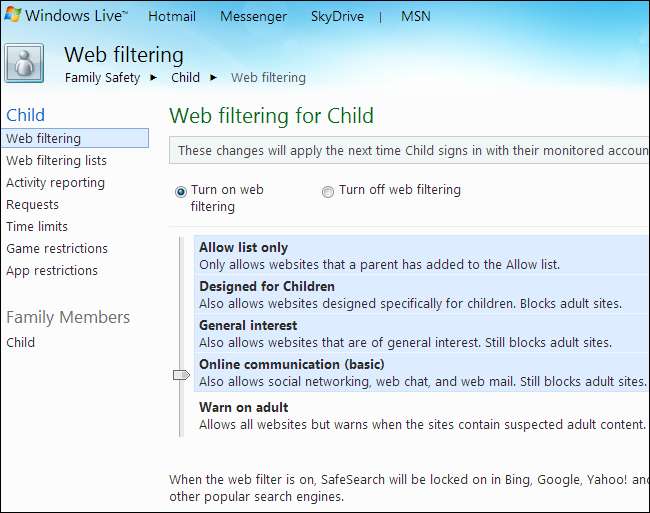
Di Windows 8 atau Windows 10
Windows 8 dan Windows 10 memiliki kontrol orang tua terintegrasi yang menggabungkan batas waktu Windows 7 dan kontrol akses program dengan pemfilteran web Family Safety dan lebih banyak fitur baru. Anda dapat mengelola pengaturan Anda dan melihat laporan dari yang sama Situs web Family Safety . Yang perlu Anda lakukan hanyalah mencentang "Apakah ini akun anak-anak?" kotak saat menyiapkan akun pengguna baru di Windows 8. Akun tersebut akan ditandai sebagai akun anak dan dapat dikelola dari situs web Family Safety secara online.
Baca lebih lanjut tentang menggunakan kontrol orang tua di Windows 8 .

Dengan Perangkat Lunak Pihak Ketiga
Anda juga dapat beralih ke kontrol orang tua pihak ketiga. Banyak suite keamanan Internet dilengkapi dengan kontrol orang tua built-in. Jika Anda memiliki security suite yang diinstal di komputer Anda, periksa apakah itu memiliki kontrol parental built-in.
Ada juga solusi kontrol orang tua khusus yang dapat Anda bayar, seperti Net Nanny yang terkenal yang pernah didengar semua orang. Namun, Anda tidak perlu membayar solusi kontrol orang tua. Ada banyak solusi pemfilteran web gratis lainnya yang dapat Anda gunakan. Misalnya, Norton menawarkan file Keluarga Norton aplikasi parental control yang sepertinya banyak direkomendasikan. Coba lakukan penelusuran online dan Anda akan menemukan banyak opsi lain yang mungkin sesuai dengan kebutuhan Anda.
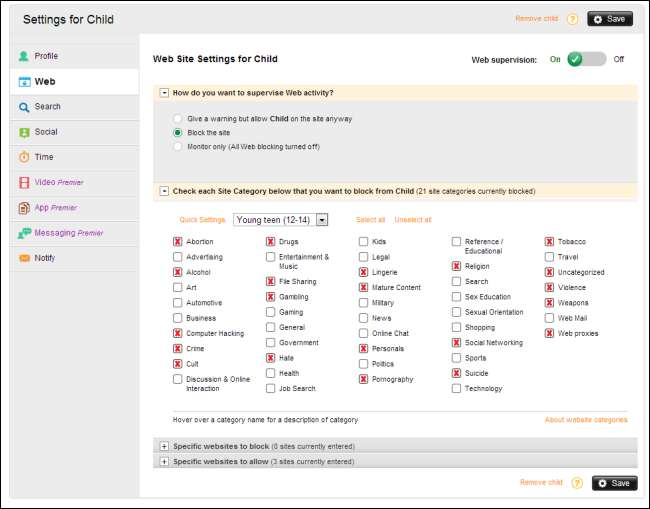
Tentu saja, tidak ada kontrol orang tua yang sempurna. Mereka tidak akan memblokir semua hal buruk dan terkadang memblokir sesuatu yang baik. Remaja yang cukup termotivasi juga dapat menyiasati mereka, jika hanya dengan meninggalkan rumah dan mengakses Internet di tempat lain atau menggunakan ponsel cerdas mereka.
Kredit Gambar: Perpustakaan San José di Flickr







